
Spotify veya Apple Music kadar tanınmasa da gizli bir hazinedir kendileri. Birçok yerde duyamayacağınız yabancı parçaları yada Türkçe amatör çalışmaları SoundCloud’da bulabilir, dinleyebilirsiniz. Mobil uygulaması da bazı eksikleri hariç dört dörtlüktür. O eksiklerinden birisi ise profil düzenleme..
Bilgisayardan soundcloud.com sitesine girersiniz, profilinize gider ve lak diye bulursunuz profil düzenlemeyi. (Site düzeninde bile kolay erişim için bir url oluşturmamışlar ya neyse..)
Profilinize gitmek için sağ üstten profil menüsüne tıklar, açılan listeden Profile yazısına tıklarsınız. Sonrasında profil sayfanızda sağ üstten Edit butonuna tıklarsanız bahsettiğim yere ulaşırsınız.
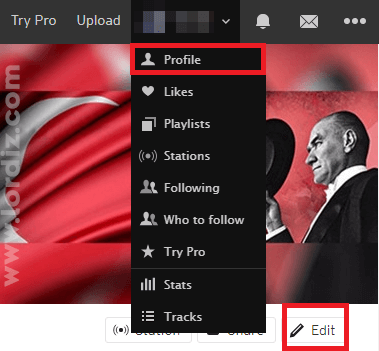
Edit sayfasında; profil resminiz, kullanıcı adınız, profil url’niz, adınız, soyadınız, ülkeniz, hakkınızda notlar, web site bağlantılarınız vb. hepsi aynı yerdeler. Düzenlemeyi tamamlar, Save changes butonuna tıklarsınız.
Mobil Cihazlarda!
Peki normal bir bilgisayara erişiminiz yok ve tek seçeneğiniz mobil cihazınız ise?
Sakın Soundcloud mobil uygulamasından medet ummayın. Öyle bir imkan şimdilik yok! Belki 3-5 seneye inşallah onuda getirirler. Şuan yapılacak en mantıklı şey; mobil tarayıcı üzerinden SoundCloud’un mobil sürümüne gitmek ve hesabınıza giriş yapıp, düzenleme yapmak.
Ama oda ne? Soundcloud’un mobil sürümünde giriş yapma seçeneği de yok!
Ne yapcaz?
Telefonunuzdaki web tarayıcısını açın, telefonunuzu yan çevirip, adres satırına aşağıdaki adresi aynen yazın. (Tablet bilgisayarınız varsa yan çevirmeniz felan çok önemli değil..)
soundcloud.com
Karşınıza SoundCloud’un mobil sürümü gelecek. Sağ üstten yada tarayıcınızın ayarlar menüsünden (Samsung web tarayıcısında sağdaki üç noktadan) Masaüstü site iste komutu verin. Karşınıza SoundCloud’un masaüstü sürümü gelsin.
Masaüstü sürüm karşınızda ise sağ üstten Sign in butonuna dokunun yada adres satırına dokunup adresi şu hale getirin. (Bence adresi değiştirin, daha rahat edersiniz.)
soundcloud.com/signin
Ekranı neden yan çevirdik? Çünkü telefondayken ekrana zum yaparsanız edit formu bozuk görünüyor. En mantıklı yöntem geniş alan yaratmak.
Yukarıdaki adrese gittiğinizde yada Sign in butonuna dokunduğunuzda karşınıza giriş paneli gelecek. Hesabınıza giriş yapın.
Eğer hesabınızı Google veya Facebook hesabınız ile oluşturduysanız o butonları kullanmanız lazım, onun içinde önceden tarayıcı içinde Google veya Facebook hesabınıza oturum açmış olmanızı öneririm. Aksi halde yanlış hesapla giriş yapmayı deneyebilme ihtimaliniz var.
Hesabınıza giriş yapabildiyseniz, şimdi sağ üst profil resminden açılır menüye ulaşıp, Profile bağlantısına dokunun.
Profiliniz karşınıza açıldıysa yine sağ taraftan Edit butonuna dokunun. Profil düzenleme formu düzgün şekilde karşınıza açılacak.
Ekran yatayda iken artık profil düzenlemelerinizi yapabilirsiniz.
Ekran dikey, yani dar olursa edit formu bozulur.
Düzenlemeler bittiğinde ise Save changes butonuna dokunmayı unutmayın.
Konuyla alakalı sorularınız olursa yazı altından yorum olarak yazabilirsiniz.
Ayrıca lazım olursa!
Hesap bildirim ayarları ile oynamak isterseniz;
https://soundcloud.com/settings/notifications
Şifrenizi sıfırlamak, değiştirmek isterseniz;
https://soundcloud.com/settings
Özel mesajlaşmayı kapatmak isterseniz;
https://soundcloud.com/settings/privacy
Profilinizin rss yayınını oluşturmak isterseniz;
https://soundcloud.com/settings/content
Yukarıda paylaştığım bağlantıları kullanabilir yada profilinizde sağ üstte yer alan 3 nokta menüsünden Settings‘e dokunabilirsiniz.


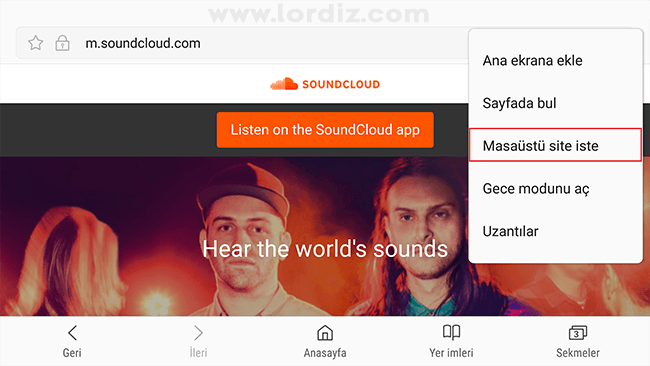
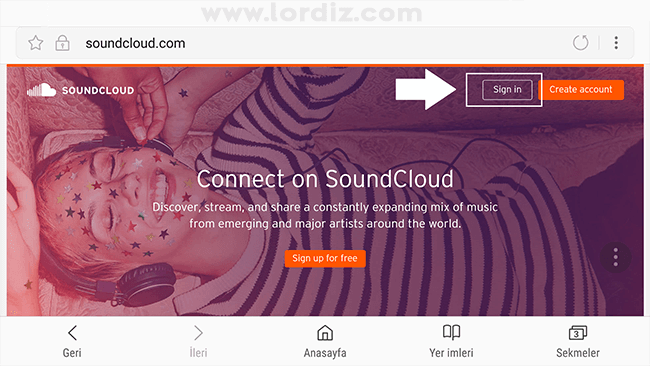








Yorum Yaz